近期越来越多人使用 iPad 作为平常轻度办公时的利器。不少用户会把 USB 随身盘接上 iPad 想在 iPad 上作简单的档案管理,或是想要扩充 iPad。但时常遇到一个问题:就是 iPad 都读不到 USB 或是内存,小编来教大家解决 iPad 读不到 USB、内存卡的问题。
iPad 读不到 USB 可能是格式限制
若将储存装置连接到 iPad 后,打开档案 App 却发现 iPad 无法读取 USB,可能是因为 USB 的格式与 iPad 不相容,所以 iPad 才没办法正常读取 USB。
iPad 读取 USB、存储卡的格式限制
USB 随身盘必须只能有单一资料分割区,且必须格式化为 FAT、FAT32、exFAT(FAT64)或 APFS。
Apple 档案系统(APFS):是苹果专用的档案系统,只支持 Mac。是最适合 SSD 的档案格式。
FAT:支持 Windows 与 Mac 双系统,传输大小上限只有 2 GB ,目前已经很少使用。
FAT32:支持 Windows 与 Mac 双系统,但是单个档案名称不能太长,大小也不能超过 4GB。
exFAT:支持 Windows 与 Mac 双系统,储存档案没有名称与大小限制,适合用于超过 32GB 的 Windows 磁盘。
切记,如果要与 Windows 系统共用这个随身盘,只能使用 MS-DOS(FAT)与 exFAT 两种格式。
iPad 读不到 USB:进行格式化即可解决
通常来说会发生 iPad 读不到 USB 的问题,大多都是因为 USB 是新拆封刚使用,所以还没确定格式就直接使用,因此就碰上了格式不符、读不到等问题,所以会建议先将新的 USB 插上 Mac 或是电脑,检查一下格式是否相容。当然最保险的做法是直接格式化 USB。 >在 Mac 上如何进行 USB 格式化?
格式化前请先确认档案备份。将 USB 接上 Mac 后,打开磁盘工具程序 > 左侧栏位选择要格式化的随身盘 > 点击上方工具列的清除按钮 > 设置新的 USB 名称、格式> 都设置完后,点按清除即可格式化 USB。
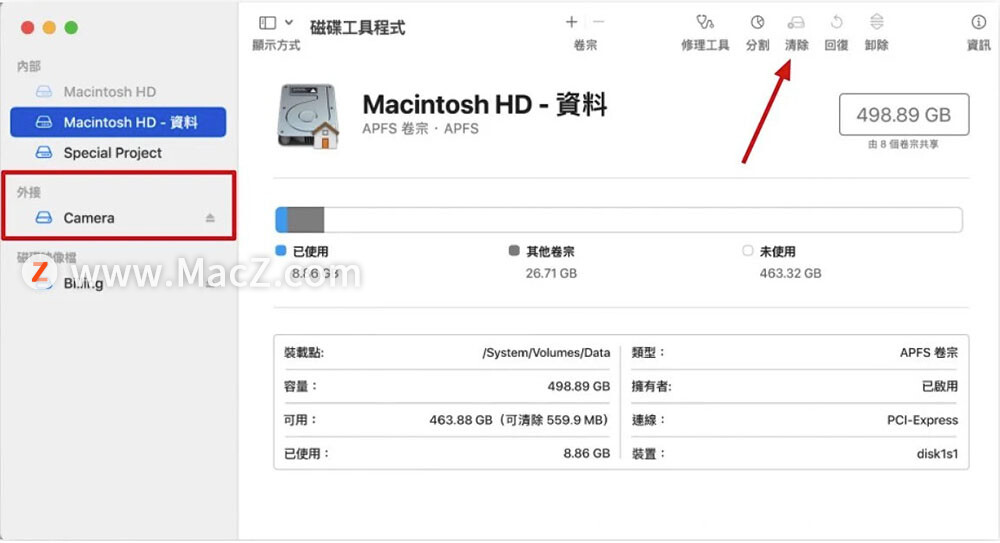
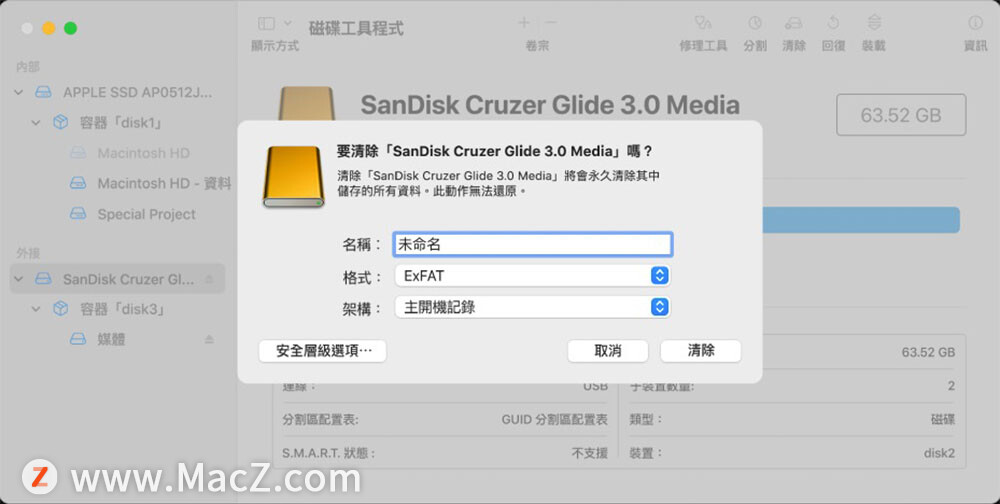
格式部分
iPad 仅支持:USB 随身盘必须只能有单一资料分割区,且必须格式化为 FAT、FAT32、exFAT(FAT64)或 APFS。如果要与 Windows 系统共用这个随身盘,建议直接使用 exFAT。
架构部分
GUID 分割区配置表:为使用 Intel 和 Apple 芯片的所有 Mac 电脑选择此选项。部分较新型的 Microsoft Windows 电脑也可使用此架构。
主开机记录:替所有 Microsoft Windows 电脑选择此选项以符合相容性。
Apple 分割区配置表:替旧 PowerPC 基准的 Mac 电脑选择此选项以符合相容性。
所以最佳的 USB 格式化选择为
USB 随身盘只会与 Mac、iPad 使用:APFS + GUID 分割区配置表。
USB 随身盘会与 Windows、iPad 共用:exFAT + 主开机记录。


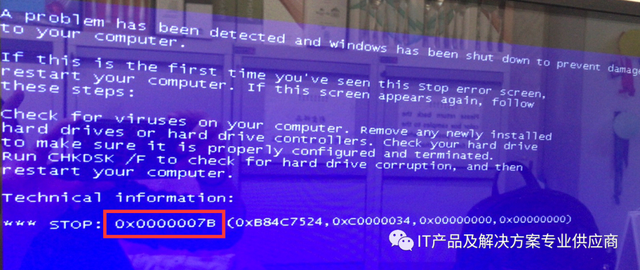

![RedHat服务器上[Errno 5] OSError: [Errno 2]的解决方法](https://img.pc-daily.com/uploads/allimg/4752/11135115c-0-lp.png)

